情報番号:011638 【更新日:2011.09.06】
「無線LANらくらく設定 Ver.2」”IP(アイピー)アドレスが固定値に設定されています”「ハートの8(はち)」<Windows(R)7>
対応機器・対象OSとカテゴリ
| 対応機種 |
|
| 対象OS |
Windows(R)7 |
| カテゴリ |
ネットワーク、無線LAN、インターネット、インターネットのトラブル |
回答・対処方法
はじめに
「無線LANらくらく設定 Ver.2」でインターネットの接続状況を診断した結果、”IP(アイピー)アドレスが固定値に設定されています”と診断された場合の対処方法について説明します。
※インターネットの接続状況を診断する方法については、[011628:「無線LANらくらく設定 Ver.2」インターネットの接続状況を診断する方法<Windows(R)7>]を参照してください。
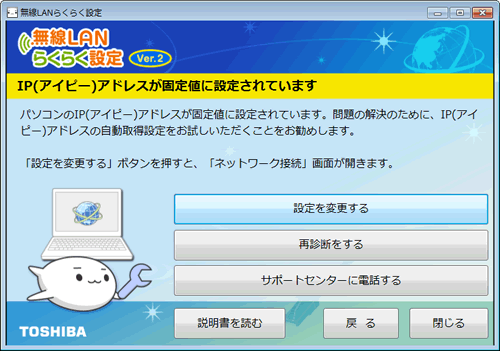 (図1)
(図1)
このトラブルが診断された場合は、パソコンのIP(アイピー)アドレスが固定値に設定されています。問題の解決のために、IP(アイピー)アドレスの自動取得設定をお試しいただくことをお勧めします。
以下の操作を行なってください。
※このトラブルについてサポートセンターに電話して相談したい場合は、<補足:サポートセンターに電話する>を参照してください。お客様のお問い合わせの合言葉は、「ハートの8(はち)」(エラーコード333333)です。
操作手順
- ”IP(アイピー)アドレスが固定値に設定されています”メッセージ画面の[設定を変更する]ボタンをクリックします。
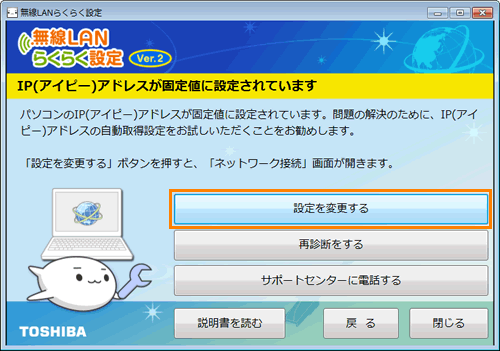 (図2)
(図2)
- 「ネットワーク接続」画面が表示されます。[ワイヤレスネットワーク接続]アイコンをマウスの右ボタンでクリックし、表示されるメニューから[プロパティ(R)]をクリックします。
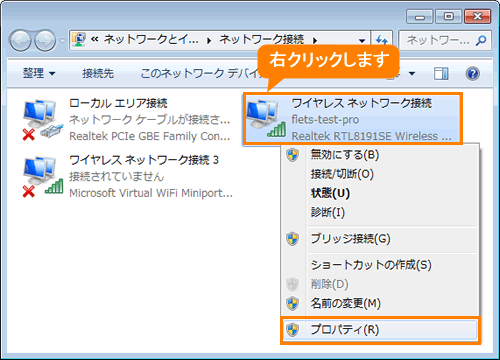 (図3)
(図3)
- 「ワイヤレスネットワーク接続のプロパティ」画面の「ネットワーク」タブが表示されます。”この接続は次の項目を使用します(O)”項目から[□ インターネットプロトコルバージョン4(TCP/IPv4)]を選択し、[プロパティ(R)]ボタンをクリックします。
※[□ インターネットプロトコルバージョン4(TCP/IPv4)]を選択するときにチェックをはずさないように気を付けてください。
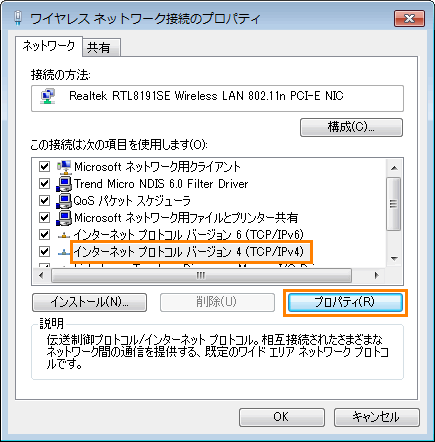 (図4)
(図4)
- 「インターネットプロトコルバージョン4(TCP/IPv4)のプロパティ」画面の「全般」タブが表示されます。[◎ IPアドレスを自動的に取得する(O)]、[◎ DNSサーバーのアドレスを自動的に取得する(B)]をクリックして[OK]ボタンをクリックします。
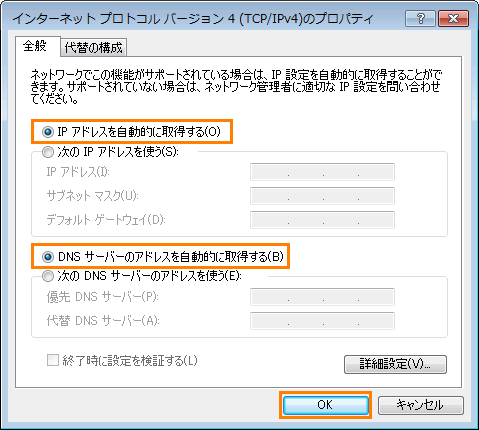 (図5)
(図5)
- 「ワイヤレスネットワーク接続のプロパティ」画面に戻ります。[閉じる]ボタンをクリックして閉じます。
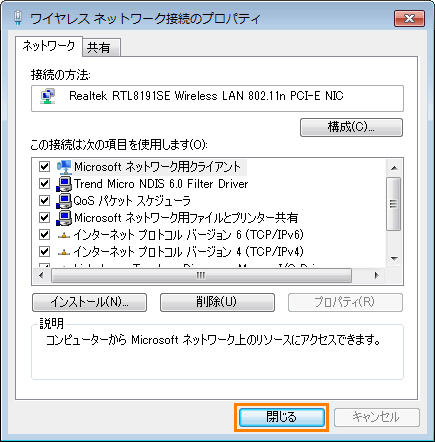 (図6)
(図6)
- 「ネットワーク接続」画面に戻ります。右上の[×]ボタンをクリックして閉じます。
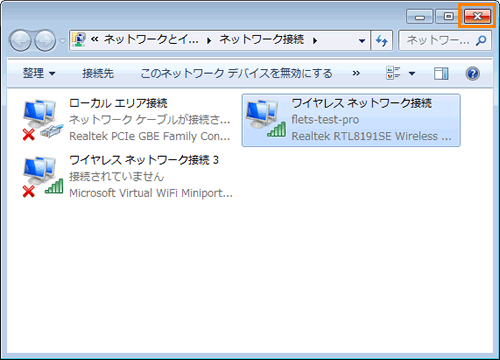 (図7)
(図7)
- ”IP(アイピー)アドレスが固定値に設定されています”メッセージ画面に戻ります。[再診断をする]ボタンをクリックします。
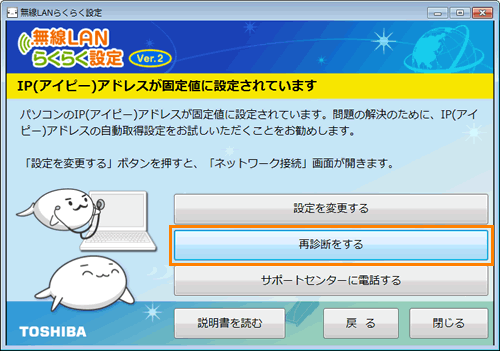 (図8)
(図8)
- ”おめでとうございます インターネットに接続しました”メッセージ画面が表示されます。[閉じる]ボタンをクリックして「無線LANらくらく設定」を終了し、インターネットが閲覧できることを確認してください。
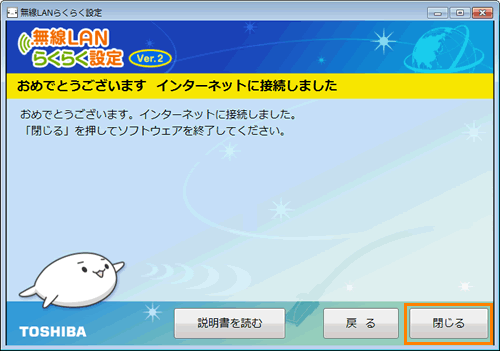 (図9)
(図9)
補足:サポートセンターに電話する
このトラブルについてサポートセンターに電話をして相談したい場合は、以下の操作を行なってください。
- ”IP(アイピー)アドレスが固定値に設定されています”メッセージ画面の[サポートセンターに電話する]ボタンをクリックします。
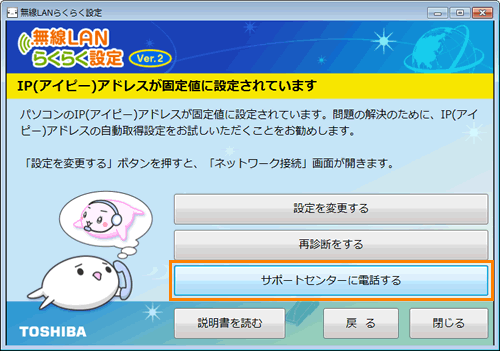 (図10)
(図10)
- ”dynabook あんしんサポートのご案内”メッセージ画面が表示されます。この画面を閉じずにサポートセンターに電話をし、電話窓口担当者にお客様のお問い合わせの合言葉を伝えてください。
このトラブルについてのお客様のお問い合わせ合言葉は、「ハートの8(はち)」(エラーコード333333)です。
 (図11)
(図11)
関連情報
以上
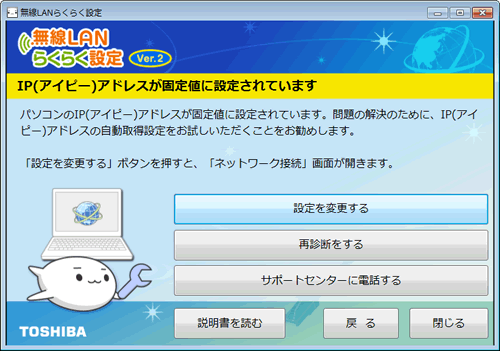 (図1)
(図1)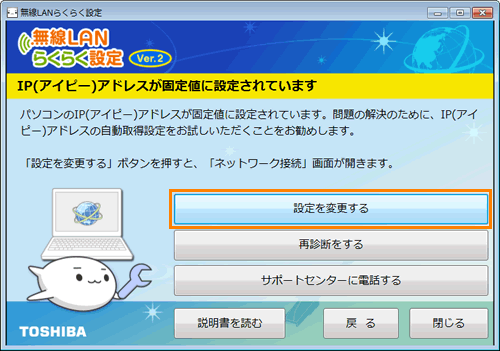 (図2)
(図2)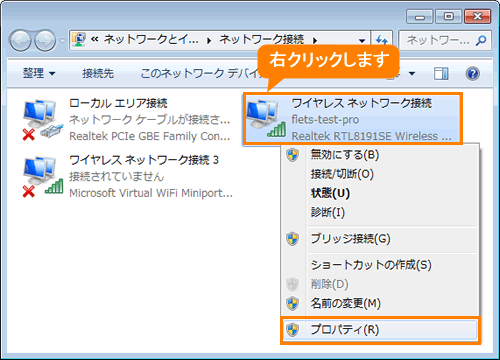 (図3)
(図3)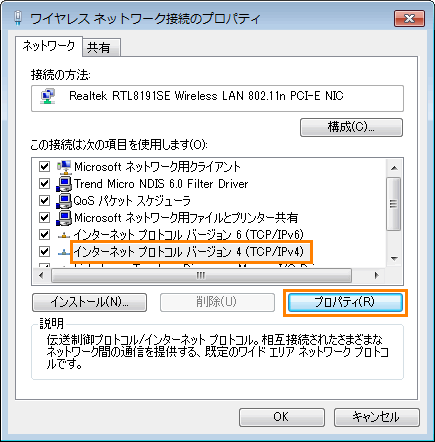 (図4)
(図4)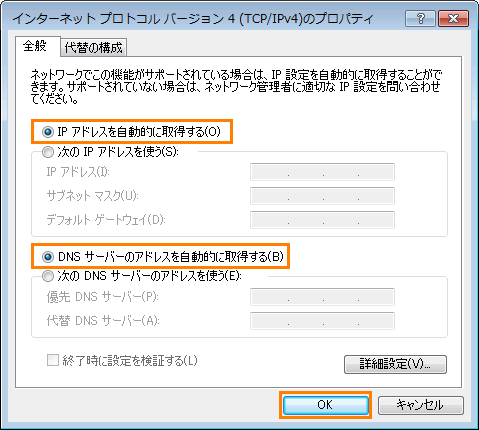 (図5)
(図5)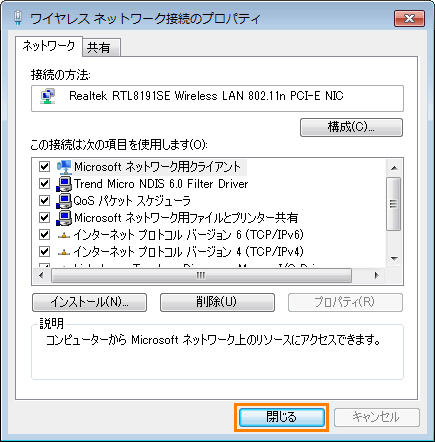 (図6)
(図6)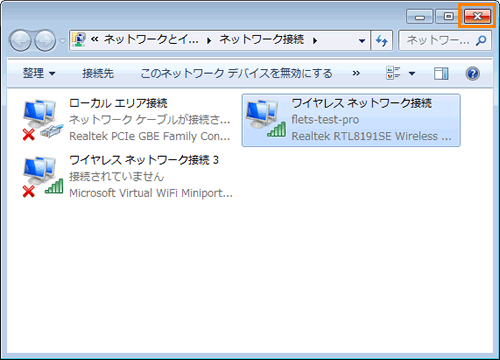 (図7)
(図7)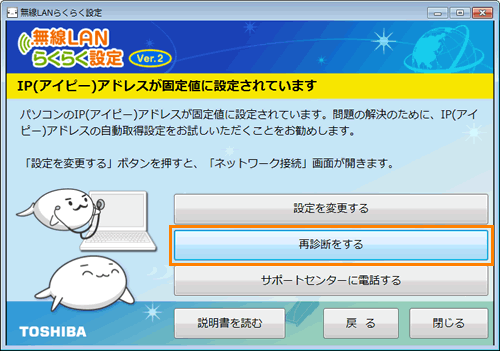 (図8)
(図8)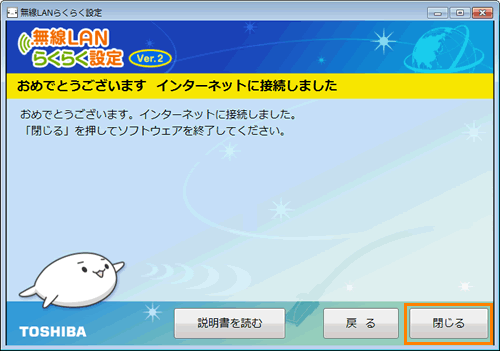 (図9)
(図9)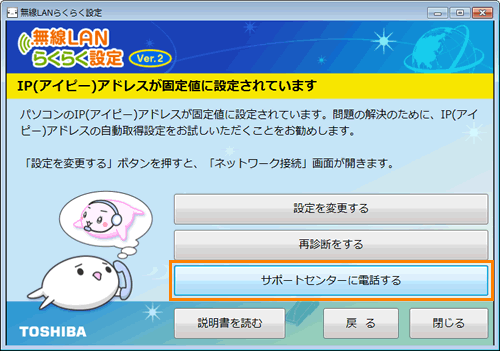 (図10)
(図10) (図11)
(図11)